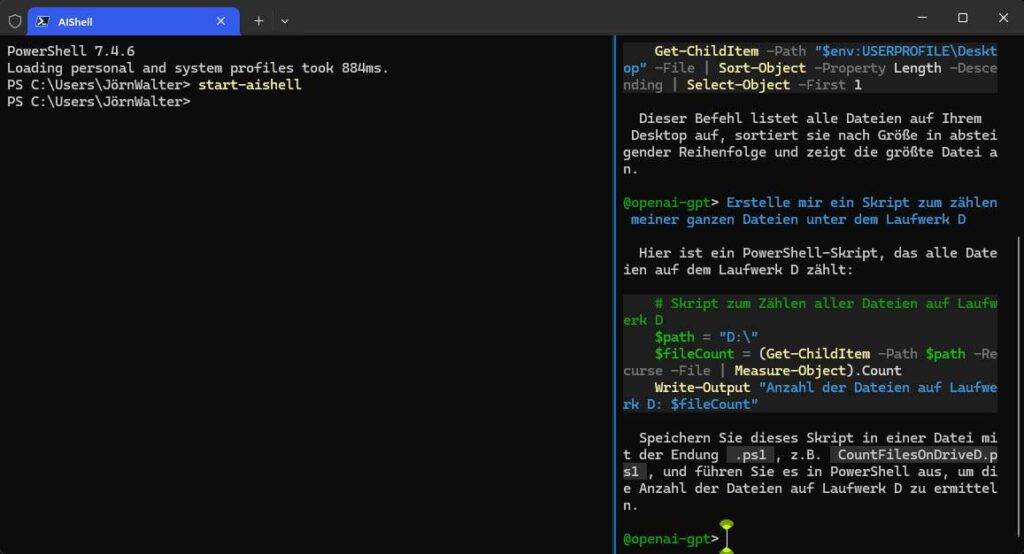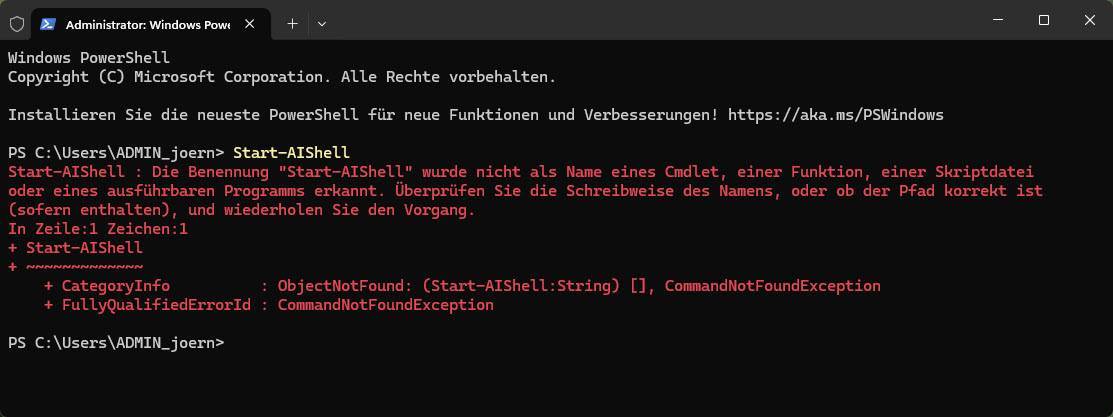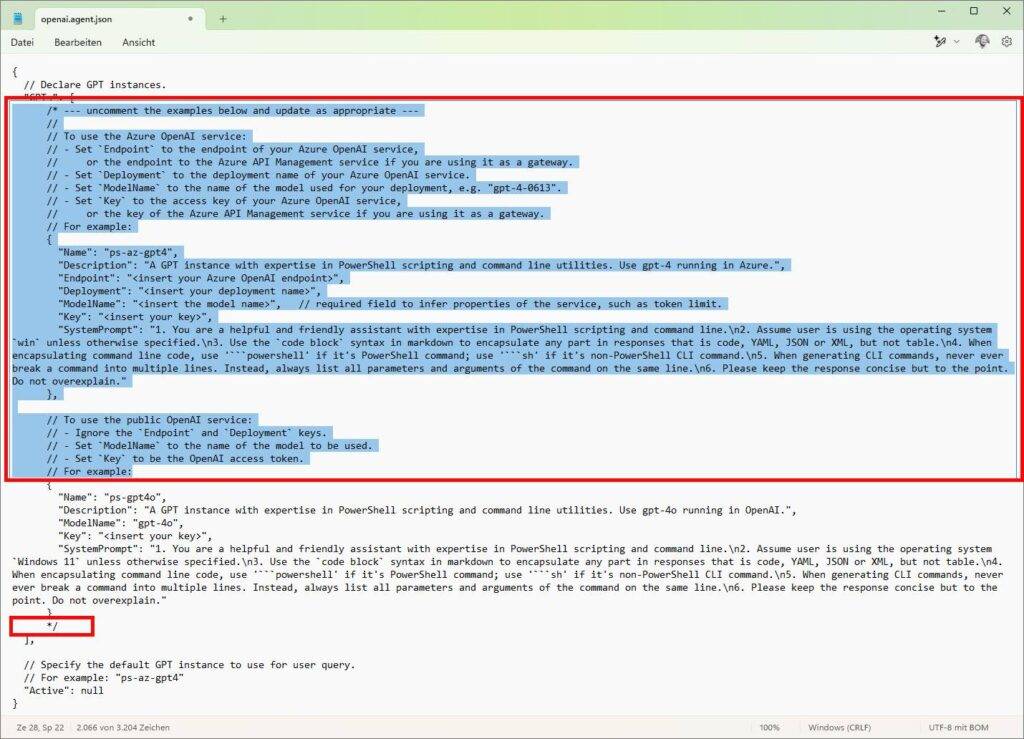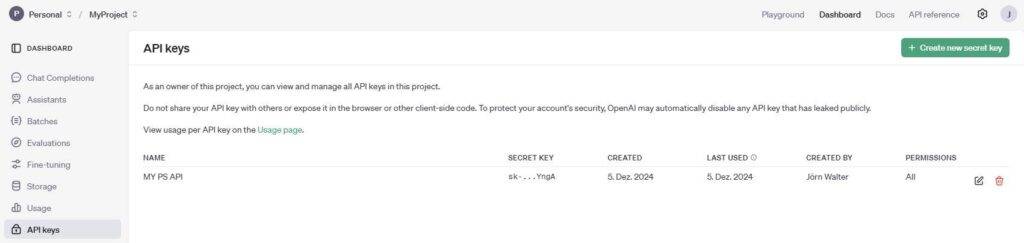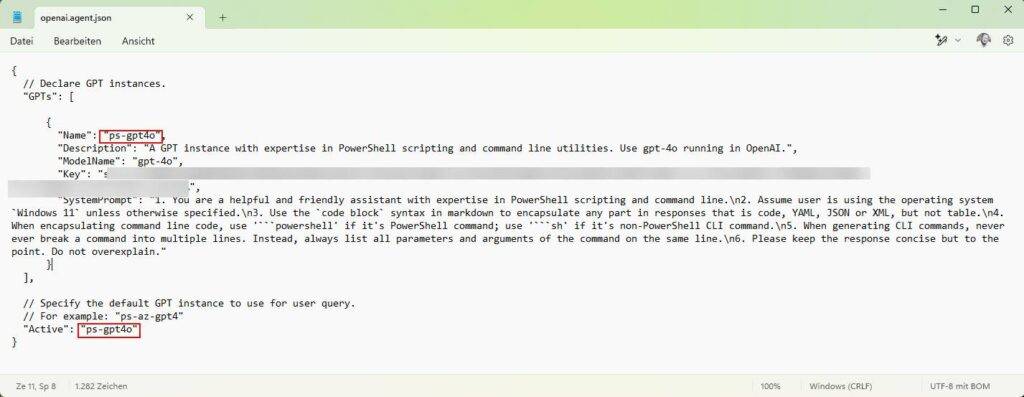AI at the command line
ChatGPT ist ein KI-gestützter Sprachassistent, der von OpenAI entwickelt wurde. Es basiert auf einer fortschrittlichen Form der natürlichen Sprachverarbeitung (NLP) und verwendet maschinelles Lernen, um Texte zu verstehen und generieren. Hier ist eine kurze Erklärung bevor wir zum Thema kommen.
- KI-Modell:
- ChatGPT basiert auf einem Modell namens GPT (Generative Pre-trained Transformer). Dieses Modell wurde mit einer riesigen Menge an Textdaten trainiert, um menschenähnliche Konversationen führen zu können.
- Funktionen:
- Beantwortung von Fragen
- Unterstützung bei der Recherche
- Schreiben von Texten (z. B. Artikel, E-Mails, Berichte)
- Übersetzungen und Erklärungen
- Anwendungsbereiche:
- Bildung: Zum Lernen und Erklären von Konzepten
- Beruf: Als Unterstützung bei der Arbeit, etwa bei Texten oder Codierung
- Freizeit: Zum Chatten, Spielen oder für kreative Ideen
- Wie es funktioniert:
- ChatGPT analysiert den eingegebenen Text, erkennt Muster und generiert eine Antwort basierend auf den gelernten Informationen. Es kann Kontexte und Zusammenhänge verstehen, um Antworten zu personalisieren.
- Grenzen:
- Es gibt keine echte „Intelligenz“ im menschlichen Sinne, sondern das Modell funktioniert auf Basis von Wahrscheinlichkeiten.
- ChatGPT kann keine aktuellen Informationen kennen, wenn es nicht speziell darauf zugreifen kann (z. B. Internet-Suche).
- Es ist nicht perfekt und kann Fehler machen oder Informationen falsch interpretieren.
AI Shell in der Powershell nutzen installieren
Innerhalb der Powershell kann ebenfalls mithilfe von OpenAI-GPT kummuniziert werden.
Um an diesen bereits konfigurierten Punkt zu gelangen ist folgendes zu tun:
Die Voraussetzungen sind, wenn nicht bereits vorhanden:
- min. Windows 10
- PowerShell 7.4.6 oder neuer
- Windows Terminal
Bis auf Windows Terminal könnte lediglich die aktuelle Powershell-Version fehlen.
Diese oder eine ähnliche Ansicht kommt, wenn die Voraussetzungen nicht vorhanden sind:
Start-AIShell
Aber das ändern wird jetzt einmal gemeinsam.
Zuerst installierst du dir die aktuelle Powershell-Version mindestens 7.4.6 auf deinem System.
msiexec.exe /package PowerShell-7.4.6-win-x64.msi /quiet ADD_EXPLORER_CONTEXT_MENU_OPENPOWERSHELL=1 ADD_FILE_CONTEXT_MENU_RUNPOWERSHELL=1 ENABLE_PSREMOTING=1 REGISTER_MANIFEST=1 USE_MU=1 ENABLE_MU=1
Nach erfolgter Installation öffnest du die neue Powershell-Console 7.4.6 und installierst die AI-Shell mit folgendem Aufruf:
Invoke-Expression “& { $(Invoke-RestMethod ‘https://aka.ms/install-aishell.ps1’) }”
Powershell-Console schließen und erneut die neue Console 7.4.6 öffnen.
Der Aufruf über die Kommandozeile mit dem Befehl
aish
startet die AIShell. Klicke “Enter” und zwar auf dem blau > openai-gpt markierten Text.
Durch die Eingabe des Befehls (siehe auch weiter unten auf dem Bild)
/agent config
wird die Konfigurationsdatei openai.agent.json geöffnet. Alles was rot umrandet ist, solltest du löschen, inkl. */
In dieser Datei muss aber noch eine weitere und wichtige ausstehende Anforderung konfiguriert werden, und zwar der OpenAI-API-Key. Diesen bekommst du über den Link. Eine Kredikarte für die Abrechnung bzw. für das Aufladen ist erforderlich.
Die Datei sieht nach erfolgter Konfiguration so aus: Der API-Key wird an entsprechender Stelle eingefügt und der Name der zu startenden Konfiguration “ps-gpt4o” unten bei “Active”: ersetzt. Bitte vergesse nicht die Datei zu speichern! Kann geschlossen werden.
Die Date findest du auch im Pfad: C:\Users\Benutzer\.aish\agent-config\openai-gpt.
Anschließend wird die Konfiguration über die geöfnette Powershell-Console refreshed
/refresh
Shell-GPT
OpenAI ist in der Powershell bereit.